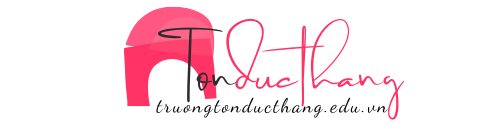Việc tối đa hóa FPS trong Overwatch 2 sẽ mang lại trải nghiệm cũng như những pha chiến đấu trong quá trình chơi game mượt mà, hấp dẫn hơn.
Trải nghiệm Overwatch 2 mượt mà hơn khi tăng FPS theo thông tin dưới đây
Overwatch 2 vừa được phát hành vào ngày 4 tháng 10, một tựa game FPS góc nhìn thứ nhất có nhịp độ nhanh của Blizzard Entertainment. Trước đó, phiên bản đầu tiên đã trở thành một game đáng chú ý trong làng eSport.
Dưới đây là những thông tin giúp game thủ tối đa hóa FPS trong game Overwatch 2 để có trải nghiệm chơi game mượt mà hơn.
Đầu tiên hãy xem yêu cầu cấu hình để chạy được game này.
Cấu hình tối thiểu
- Hệ điều hành – Windows® 10 64-bit (Gói dịch vụ mới nhất)
- Bộ xử lý – Intel® Core i3 hoặc AMD Phenom X3 8650
- Video – Dòng NVIDIA® GeForce® GTX 600, Dòng AMD Radeon HD 7000
- Bộ nhớ – RAM 6 GB
- Dung lượng lưu trữ – 50 GB dung lượng ổ cứng khả dụng

Cấu hình đề xuất
- Hệ điều hành – Windows® 10 64-bit (Gói dịch vụ mới nhất)
- Bộ xử lý – Intel® Core i7 hoặc AMD Ryzen 5
- Video – NVIDIA® GeForce® GTX 1060 hoặc AMD R9 380
- Bộ nhớ – RAM 8GB
- Dung lượng lưu trữ – 50 GB dung lượng ổ cứng khả dụng
Cài đặt đồ họa hiệu quả nhất
Cài đặt video
- Chế độ hiển thị: Toàn màn hình
- Hiển thị mục tiêu: Trận đấu hay nhất
- Độ phân giải: Chọn độ phân giải cao nhất của màn hình với tốc độ làm tươi cao nhất.
- Trường nhìn: Phụ thuộc vào sở thích
- Tỷ lệ khung hình: 16:9
- Tỷ lệ kết xuất động: Tắt
- Tỷ lệ kết xuất: Tự động
- Tốc độ khung hình: 250 (có thể đặt cao hơn tốc độ làm mới màn hình để có hiệu suất mượt mà
- hơn)
- V-Sync: Tắt
- Bộ đệm ba lần: Tắt
- Giảm tình trạng đệm: Bật
- Phản xạ NVIDIA: Đã bật
- Hiệu chỉnh Gamma: Tùy theo sở thích
- Độ tương phản: Tùy theo sở thích
- Độ sáng: Tùy theo sở thích

Cài đặt đồ họa
- Chất lượng đồ họa: Mặc định
- Nâng cấp chất lượng cao: AMD FSR 1.0
- Làm sắc nét hình ảnh: Mặc định
- Chất lượng kết cấu: Trung bình
- Chất lượng lọc kết cấu: 8x
- Chi tiết sương mù cục bộ: Thấp
- Phản xạ động: Thấp hoặc Tắt
- Chi tiết bóng: Trung bình
- Chi tiết mô hình: Thấp
- Chi tiết hiệu ứng: Thấp
- Chất lượng ánh sáng: Trung bình
- Chất lượng khử răng cưa: Thấp – FXAA hoặc tắt
- Chất lượng khúc xạ: Thấp
- Chất lượng ảnh chụp màn hình: độ phân giải 1x
- Tắc nghẽn môi trường xung quanh: Tắt
- Phản xạ cục bộ: Bật
- FX sát thương: Mặc định
Các thiết lập trên là một trong những thiết lập giúp game thủ cân bằng giữa FPS và chất lượng đồ họa trong Overwatch 2. Tùy thuộc vào độ ổn định khi chơi game, game thủ có thể hạ các chỉ số này xuống, tuy nhiên điều này sẽ ảnh hưởng đến độ sắc nét và rõ nét của hình ảnh trong game.
Hãy truy cập truongtonducthang.edu.vn.com mỗi ngày để đọc thêm nhiều thông tin mới nhé!
Chuyên mục: Game
Nguồn: truongtonducthang.edu.vn